Η γραμμή παιχνιδιών είναι λογισμικό που συνοδεύει τα Windows 10 για την υποστήριξη και τη βελτίωση της εμπειρίας σας στο βιντεοπαιχνίδι. Ο πρώτος σκοπός της ήταν για στιγμιότυπα οθόνης και καταγραφή βίντεο, αλλά η Microsoft συνέχισε να επεκτείνει τις δυνατότητές της μέσω ενημερώσεων.
Τώρα, η γραμμή παιχνιδιών μπορεί να κάνει πολύ περισσότερα και δεν περιορίζεται μόνο στα βιντεοπαιχνίδια. Θα σας δείξουμε μερικούς νέους τρόπους για να χρησιμοποιήσετε τη γραμμή παιχνιδιών των Windows 10.
Πώς να ενεργοποιήσετε και να ενεργοποιήσετε τη γραμμή παιχνιδιών
Προτού μπορέσετε να χρησιμοποιήσετε τη γραμμή παιχνιδιών, πρέπει πρώτα να την ενεργοποιήσετε.
Για να το κάνετε αυτό, πατήστε Πλήκτρο Windows + I για να ανοίξετε τις Ρυθμίσεις. Κάντε κλικ Παιχνίδια και σύρετε Καταγράψτε κλιπ παιχνιδιού, στιγμιότυπα οθόνης και μετάδοση χρησιμοποιώντας τη γραμμή παιχνιδιών προς το Επί.
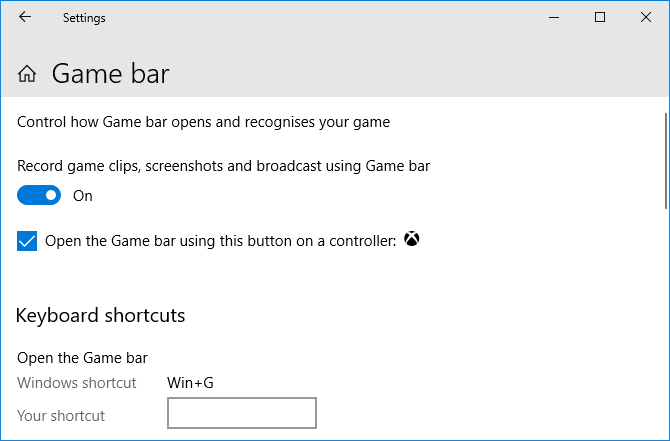
Ίσως θέλετε επίσης να σημειώσετε Ανοίξτε τη γραμμή παιχνιδιών χρησιμοποιώντας αυτό το κουμπί σε ένα χειριστήριο εάν θέλετε να ανοίξει η γραμμή παιχνιδιών όταν πατάτε το κουμπί λογότυπου στον ελεγκτή Xbox.
Κάτω από αυτές τις επιλογές είναι το Συντομεύσεις πληκτρολογίου ενότητα, όπου μπορείτε να αντιστοιχίσετε εκ νέου συγκεκριμένες λειτουργίες της γραμμής παιχνιδιών. Για τους σκοπούς αυτού του οδηγού, θα αναφερθούμε στις προεπιλεγμένες συντομεύσεις πληκτρολογίου.
Ξεκινήστε πατώντας Πλήκτρο Windows + G για να ανοίξετε τη γραμμή παιχνιδιών. Μπορείτε να το αλλάξετε με τους ίδιους συνδυασμούς πλήκτρων.
1. Ελέγξτε την απόδοση του συστήματος
Μπορεί να είναι χρήσιμο να δείτε την απόδοση των διαφορετικών στοιχείων του υπολογιστή σας, ειδικά όταν είστε υπό την πίεση ενός εντατικού παιχνιδιού.
Ο πίνακας επιδόσεων σας δείχνει πόσο χρησιμοποιείται ο επεξεργαστής (CPU), η κάρτα γραφικών (GPU) και η μνήμη (RAM).
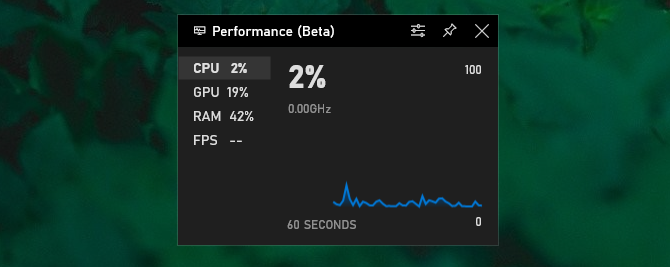
Εμφανίζει επίσης καρέ ανά δευτερόλεπτο (FPS), αν και αυτό θα ισχύει μόνο σε παιχνίδια και όχι σε άλλα προγράμματα.
Ο πίνακας εμφανίζει επίσης τις πληροφορίες σε ένα χρονοδιάγραμμα, ώστε να μπορείτε να παρακολουθείτε τις αιχμές και τις πτώσεις σε συγκεκριμένες στιγμές.
Εάν θέλετε αυτές τις πληροφορίες σε πιο λεπτομερή μορφή χωρίς πρόσθετα εργαλεία, ανοίξτε τη Διαχείριση εργασιών με Ctrl + Shift + Esc και πηγαίνετε στο Εκτέλεση αυτί.
2. Συνομιλία με φίλους
Μπορείτε να χρησιμοποιήσετε τη γραμμή παιχνιδιών για να συνομιλήσετε με τους φίλους σας μέσω του Xbox Social.
Αυτό θα δείξει σε οποιονδήποτε φίλο έχετε στο λογαριασμό σας Xbox, πράγμα που σημαίνει ότι μπορείτε να συνομιλήσετε με αυτούς στον υπολογιστή και στο Xbox One.
Απλά διπλό κλικ το όνομα του φίλου σας στη λίστα για να ξεκινήσετε να συνομιλείτε μαζί τους. Μπορείτε επίσης να μεταβείτε στο Κουβέντα πατήστε για να δείτε το ιστορικό συνομιλιών σας, εάν θέλετε να επαναφέρετε σε προηγούμενη συνομιλία.
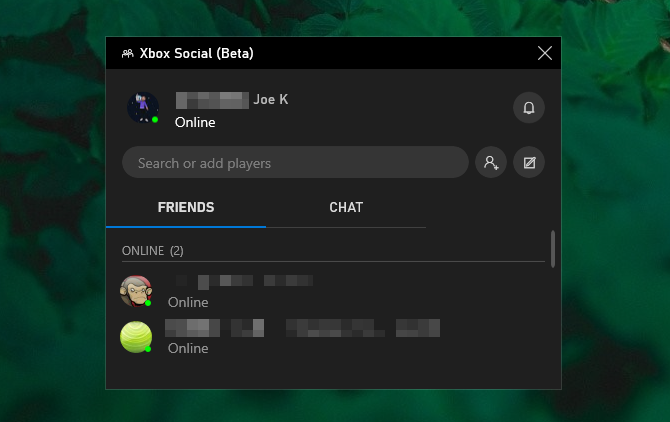
Μπορείτε να χρησιμοποιήσετε τη γραμμή αναζήτησης στο επάνω μέρος για να αναζητήσετε άτομα για προσθήκη στη λίστα φίλων σας.
Δεν είναι η πιο προηγμένη συνομιλία στον κόσμο, αλλά κάνει τη δουλειά. Εάν χρειάζεστε κάτι με περισσότερες δυνατότητες, ρίξτε μια ματιά τη σύγκριση των Discord και Steam Chat Discord εναντίον Steam Chat: Ποια είναι η καλύτερη εφαρμογή για παίκτες;Δεν είστε σίγουροι μεταξύ του Discord και του Steam Chat; Εδώ είναι όλα όσα πρέπει να γνωρίζετε σχετικά με τα ηλεκτρονικά μηνύματα για παίκτες. Διαβάστε περισσότερα .
3. Όγκος συστήματος ελέγχου
Ο πίνακας ήχου σάς επιτρέπει να ελέγχετε τους διαφορετικούς συνδυασμούς έντασης ήχου των εφαρμογών που έχετε ανοίξει χρησιμοποιώντας τα ρυθμιστικά.
Μπορείτε να ελέγξετε τη συνολική ένταση του συστήματος ή μπορείτε να ελέγξετε μια μεμονωμένη εφαρμογή. Αυτό είναι χρήσιμο εάν, για παράδειγμα, θέλετε να παίξετε μουσική σε χαμηλό επίπεδο ενώ βρίσκεστε σε ένα παιχνίδι. Εναλλακτικά, κάντε κλικ στην εφαρμογή εικονίδιο ηχείου για σίγαση εντελώς.
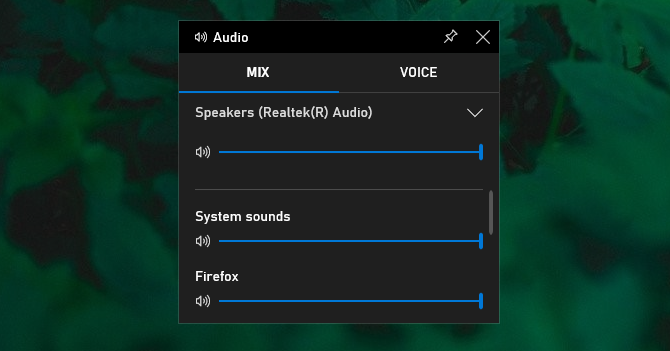
Μπορείτε να κάνετε εναλλαγή μεταξύ της εξόδου των ηχείων σας (όπως μετακίνηση μεταξύ των ηχείων και των ακουστικών) χρησιμοποιώντας το αναπτυσσόμενο μενού στην κορυφή.
Επίσης, πηγαίνετε στο Φωνή και μπορείτε να επιλέξετε ποια συσκευή θέλετε να χρησιμοποιήσετε για φωνητική είσοδο.
4. Λήψη στιγμιότυπων οθόνης και εγγραφή βίντεο
Ένα από τα μεγαλύτερα βοηθητικά προγράμματα της γραμμής παιχνιδιών είναι το πάνελ Capture. Αυτό όχι μόνο σας επιτρέπει να τραβάτε στιγμιότυπα οθόνης αλλά και να καταγράφετε ό, τι υπάρχει στην οθόνη σας.
Κάντε κλικ στο εικονίδιο κάμερας για να τραβήξετε ένα στιγμιότυπο οθόνης ή πατήστε το εικονίδιο εγγραφής για να ξεκινήσετε τη λήψη βίντεο που αποθηκεύεται ως MP4.
Όταν εγγράψετε ένα βίντεο, μπορείτε να κάνετε κλικ Εμφάνιση όλων των λήψεων για να τα δείτε όλα σε ένα μέρος.
ο εικονίδιο μικροφώνου σας επιτρέπει επίσης να ενεργοποιήσετε το μικρόφωνό σας έτσι ώστε να μπορείτε να καταγράψετε τη φωνή σας από οποιοδήποτε βίντεο εγγράφετε.
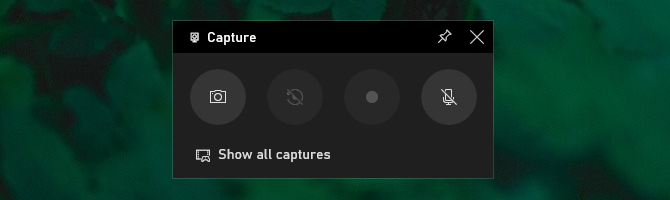
Για περισσότερες πληροφορίες σχετικά με τον τρόπο χρήσης του Capture και άλλων εργαλείων εγγραφής, ανατρέξτε στον οδηγό μας πώς να εγγράψετε την οθόνη των Windows σας Τρόπος εγγραφής της οθόνης των Windows (Δεν απαιτείται εγκατάσταση εφαρμογών)Πρέπει να ξέρετε πώς να εγγράψετε την οθόνη σας στα Windows χωρίς να εγκαταστήσετε κανένα λογισμικό; Ακολουθούν πολλές εύκολες μέθοδοι. Διαβάστε περισσότερα .
5. Κοινή χρήση στα μέσα κοινωνικής δικτύωσης
Μπορείτε να μοιραστείτε τις λήψεις σας με φίλους στα μέσα κοινωνικής δικτύωσης χρησιμοποιώντας τις ενσωματώσεις που είναι ενσωματωμένες στη γραμμή παιχνιδιών. Ελπίζω Ρυθμίσεις> Λογαριασμοί και εδώ μπορείτε να συνδέσετε τον λογαριασμό σας στο Twitter. Κάντε κλικ Συνδεθείτε και ακολουθήστε τις οδηγίες. Μόλις συνδεθείτε, δεν θα χρειαστεί να το κάνετε ξανά στο μέλλον.
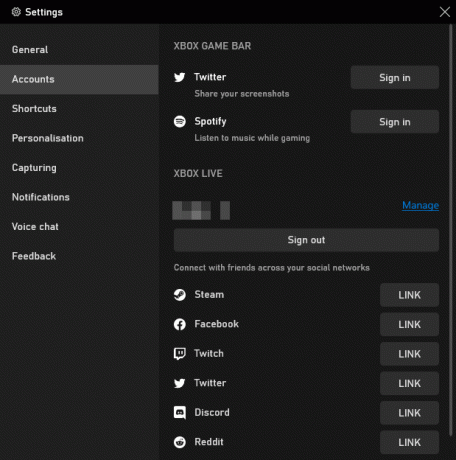
Κάτω από αυτό, θα βρείτε το Xbox Live ενότητα, η οποία σας επιτρέπει να συνδέετε λογαριασμούς από υπηρεσίες όπως το Steam και το Facebook, ώστε να μπορείτε να συνδεθείτε με φίλους που έχετε εκεί που χρησιμοποιούν επίσης το Xbox Live.
6. Παίξτε και ελέγξτε το Spotify
Ανάλογα με το παιχνίδι, μπορεί να είναι ωραίο να παίζετε μουσική στο παρασκήνιο. Εύκολα, η γραμμή παιχνιδιών έχει ενοποίηση με το Spotify για να το κάνει αυτό ένα αεράκι.
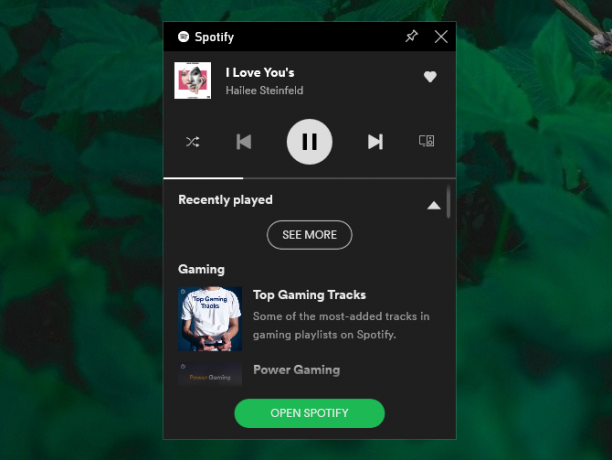
Μπορείτε να χρησιμοποιήσετε τον πίνακα για να ελέγξετε το Spotify εν κινήσει — παύση, παράλειψη, επανάληψη και ούτω καθεξής– και εμφάνιση λιστών αναπαραγωγής παιχνιδιών. Εάν θέλετε την πλήρη λειτουργικότητα Spotify, τότε θα πρέπει να ανοίξετε την ίδια την εφαρμογή, αλλά τα στοιχεία ελέγχου εδώ θα σας δώσουν περισσότερα από αρκετά όταν κάνετε πολλές εργασίες.
Φυσικά, Το Spotify διαθέτει επίσης podcast Τα καλύτερα Podcasts στο Spotify το 2019Εδώ είναι τα καλύτερα podcasts στο Spotify το 2019, τα οποία είναι πρωτότυπα ή αποκλειστικά podcast Spotify. Διαβάστε περισσότερα , ώστε να μπορείτε να παίξετε και ένα από αυτά αν θέλετε!
7. Βρείτε άτομα για παιχνίδι με
Είναι πολύ διασκεδαστικό να πας στο διαδίκτυο και να παίζεις ένα παιχνίδι για πολλούς παίκτες, αλλά αν κανένας από τους φίλους σου δεν παίζει το ίδιο παιχνίδι, μπορεί να είναι δύσκολο να βρεις μια αξιόπιστη ή συνεπή ομάδα.
Εδώ είναι το Ψάχνω για ομάδα Το χαρακτηριστικό της γραμμής παιχνιδιών είναι βολικό. Μπορείτε να περιηγηθείτε στα παιχνίδια Xbox και να δείτε αν κάποιος ψάχνει για συντρόφους στο παιχνίδι που θέλετε να παίξετε.
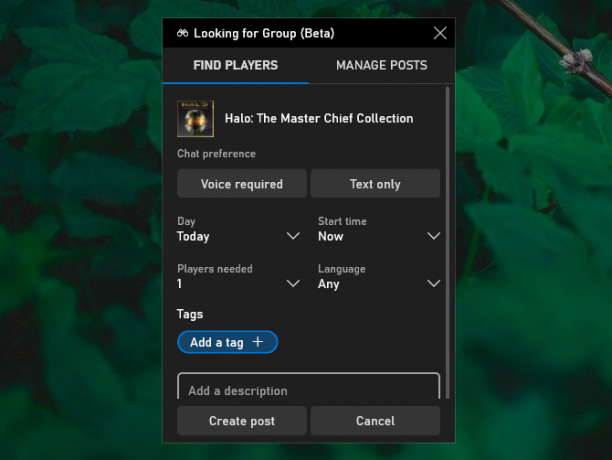
Εάν όχι, μπορείτε Δημιουργήστε μια ανάρτηση και ορίστε τις προτιμήσεις σας για πράγματα όπως εάν απαιτείται φωνητική συνομιλία, επιθυμητή γλώσσα, παίκτες που απαιτούνται και ούτω καθεξής. Είναι ένας πολύ καλός τρόπος για να συνδεθείτε με άλλους παίκτες.
Αντιμετώπιση προβλημάτων στη γραμμή παιχνιδιών
Αυτές είναι μερικές από τις εξαιρετικές δυνατότητες που προσφέρει η γραμμή παιχνιδιών και πώς μπορείτε να τις χρησιμοποιήσετε για να βελτιώσετε την εμπειρία σας στα Windows.
Ας ελπίσουμε ότι θα μπορείτε να τα χρησιμοποιείτε ομαλά. Ωστόσο, εάν αντιμετωπίσετε τυχόν προβλήματα, θα σας βοηθήσουμε Συμβουλές αντιμετώπισης προβλημάτων στη γραμμή παιχνιδιών Η γραμμή παιχνιδιών Xbox δεν λειτουργεί; Δοκιμάστε αυτές τις συμβουλές αντιμετώπισης προβλημάτων για τα Windows 10Η γραμμή παιχνιδιών Xbox μπορεί να είναι με λάθη. Δείτε πώς μπορείτε να διορθώσετε τα σφάλματα της γραμμής παιχνιδιών Xbox και να ξεκινήσετε να εγγράφετε και να μοιράζεστε ξανά βίντεο. Διαβάστε περισσότερα .
Αποκάλυψη συνεργατών: Αγοράζοντας τα προϊόντα που προτείνουμε, μπορείτε να διατηρήσετε ζωντανό τον ιστότοπο. Διαβάστε περισσότερα.
Ο Joe γεννήθηκε με ένα πληκτρολόγιο στα χέρια του και άρχισε αμέσως να γράφει για την τεχνολογία. Έχει BA (Hons) στο Business και είναι πλέον ανεξάρτητος συγγραφέας πλήρους απασχόλησης που απολαμβάνει να κάνει την τεχνολογία απλή για όλους.

